Effizientes Arbeiten mit AKS-Clustern mithilfe von Microsoft Copilot in Azure
Microsoft Copilot in Azure (Vorschauversion) kann Sie dabei unterstützten effizienter mit Azure Kubernetes Service-Clustern (AKS) zu arbeiten.
Wenn Sie Microsoft Copilot in Azure bei der Arbeit mit AKS um Unterstützung bitten, wird nach Möglichkeit automatisch Kontext basierend auf der aktuellen Konversation oder auf der Seite abgerufen, die Sie im Azure-Portal anzeigen. Wenn der Kontext nicht klar ist, werden Sie aufgefordert, einen bestimmten Cluster anzugeben.
Dieses Video zeigt, wie Copilot in Azure Sie bei der AKS-Clusterverwaltung und -konfiguration unterstützen kann.
Hinweis
Die hier aufgeführten Aufgaben und Beispielprompts zeigen einige Bereiche, in denen Microsoft Copilot in Azure (Vorschauversion) besonders hilfreich sein kann. Hierbei handelt es sich jedoch nicht um eine vollständige Liste aller Möglichkeiten. Es wird empfohlen, mit Ihren eigenen Prompts zu experimentieren, um zu sehen, wie Microsoft Copilot in Azure (Vorschauversion) Ihnen bei der Verwaltung Ihrer Azure-Ressourcen und -Umgebung helfen kann.
Wichtig
Microsoft Copilot in Azure (Vorschauversion) befindet sich derzeit in der VORSCHAUPHASE. Die zusätzlichen Nutzungsbestimmungen für Microsoft Azure-Vorschauen enthalten rechtliche Bedingungen. Sie gelten für diejenigen Azure-Features, die sich in der Beta- oder Vorschauversion befinden oder aber anderweitig noch nicht zur allgemeinen Verfügbarkeit freigegeben sind.
Ausführen von Clusterbefehlen
Sie können Microsoft Copilot in Azure verwenden, um kubectl-Befehle basierend auf Ihren Prompts auszuführen. Wenn Sie eine Anforderung stellen, die durch einen kubectl-Befehl erreicht werden kann, wird Ihnen der Befehl zusammen mit der Option zur direkten Ausführung im Bereich Befehl ausführen angezeigt. In diesem Bereich können Sie über die Azure-API Befehle für Ihren Cluster ausführen, ohne eine direkte Verbindung mit dem Cluster herzustellen. Sie können den generierten Befehl auch kopieren und direkt ausführen.
Dieses Video zeigt, wie Copilot in Azure Sie mit kubectl-Befehlen für die Verwaltung von AKS-Clustern unterstützen kann.
Beispielprompts für Clusterbefehle
Im folgenden Abschnitt finden Sie einige Beispiele für die Arten von Prompts, die Sie verwenden können, um kubectl-Befehle für einen AKS-Cluster auszuführen. Ändern Sie diese Prompts basierend auf Ihren realen Szenarien, oder versuchen Sie, mit zusätzlichen Prompts andere Arten von Informationen zu erhalten.
- „Liste alle meine Namespaces auf.“
- „Listen Sie alle meine fehlgeschlagenen Pods in diesem Cluster auf“
- „Überprüfen Sie den Rolloutstatus für die Bereitstellung
aksdeployment“ - „Rufen Sie alle Pods ab in allen Namespaces ab, die sich im Zustand ‚Ausstehend‘ befinden "
- „Können Sie meine Bereitstellung namens
my-deploymentim Namespacemy-namespacelöschen?“ - „Skalieren Sie die Anzahl der Replikate meiner Bereitstellung
my-deploymentauf 5“ - „Wie erhalte ich den Status aller Knoten in meinem AKS-Cluster?“
- „Liste alle Dienste in meinem AKS-Cluster mit kubectl auf.“
Beispiel für einen Clusterbefehl
Sie können „Liste alle Namespaces in meinem Cluster auf“ sagen. Wenn Sie noch nicht mit einem Cluster arbeiten, werden Sie aufgefordert, einen auszuwählen. Microsoft Copilot in Azure zeigt Ihnen den kubectl-Befehl, um Ihre Anforderung auszuführen, und fragt Sie, ob Sie den Befehl ausführen möchten. Wenn Sie bestätigen, wird der Bereich Befehl ausführen mit dem generierten Befehl geöffnet.
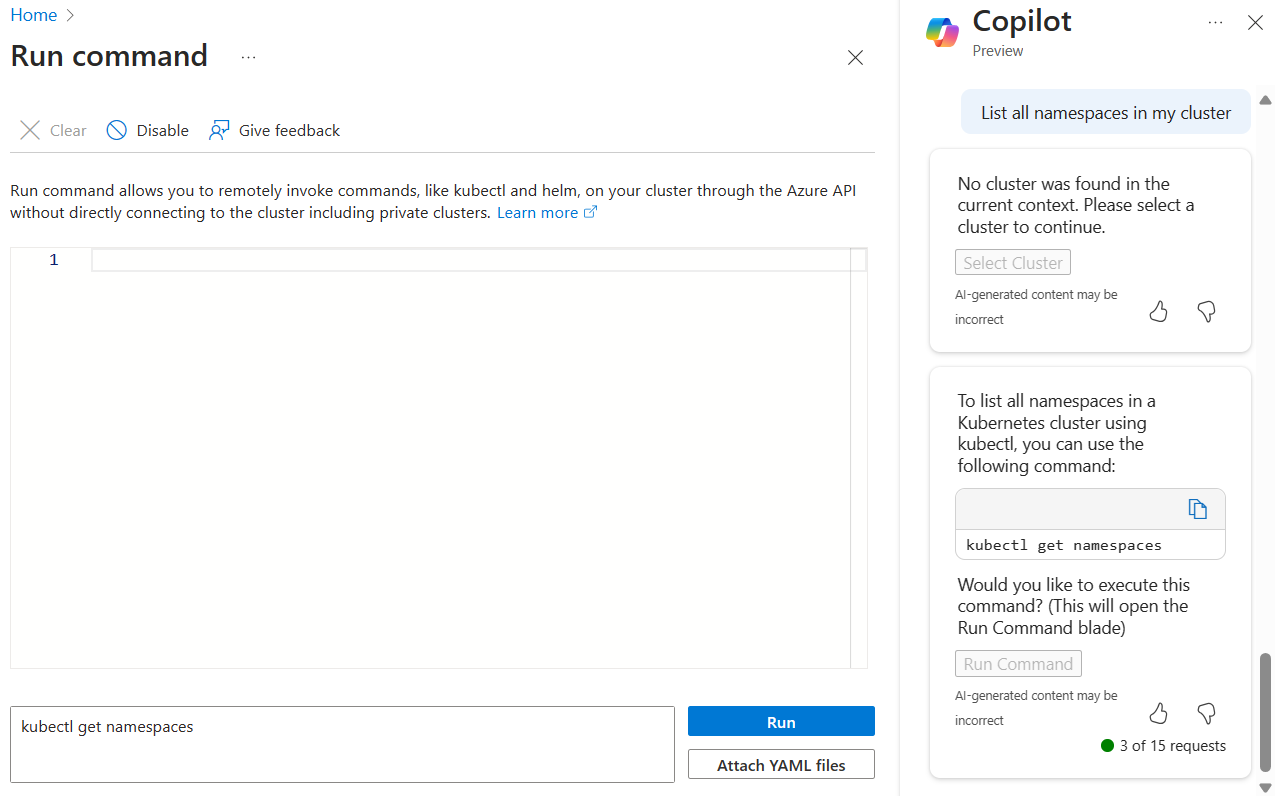
Starten und Beenden von Knotenpools
Sie können AKS-Knoten-Pools starten und stoppen, indem Sie Microsoft Copilot in Azure dazu auffordern, ohne zu jedem Cluster einzeln navigieren zu müssen. Sie können auch Aktionen für Knoten-Pools ausführen, indem Sie in Azure eine Eingabeaufforderung für Copilot starten.
Wenn Sie um Hilfe bei Knotenpools bitten, werden Sie aufgefordert, den Knotenpool auszuwählen, mit dem Sie arbeiten möchten. Von dort aus fordert Microsoft Copilot in Azure Sie auf, die Aktion zu bestätigen.
Beispielprompts für den Knotenpool
- „Beende einen Knotenpool.“
- „Starte meinen Knotenpool.“
- „Ich möchte einen Knotenpool beenden.“
- „Beende den Knotenpool in meinem Cluster.“
- „Kannst du einen Knotenpool starten?“
- „Ich möchte Maßnahmen für einen Knotenpool ergreifen.“
Beispiel für einen Knotenpool
Wenn Sie sagen „Beende meinen Knotenpool“, fordert Copilot in Azure Sie auf, zu bestätigen, welcher Knotenpool beendet werden soll. Nachdem Sie eine Auswahl getroffen haben, werden Sie aufgefordert, die Aktion zu bestätigen.
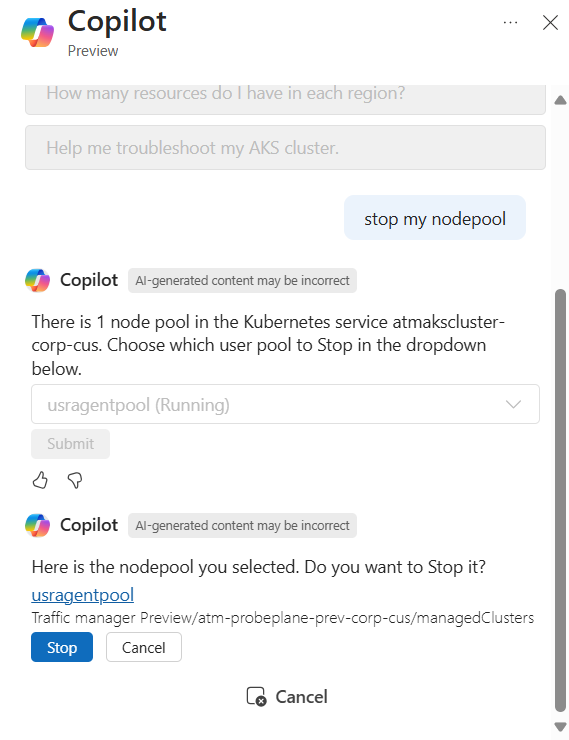
Aktivieren der IP-Adressautorisierung
Verwenden Sie Microsoft Copilot in Azure, um schnell Änderungen an den IP-Adressen vorzunehmen, die auf einen AKS-Cluster zugreifen dürfen. Wenn Sie auf Ihre eigene IP-Adresse verweisen, kann Microsoft Copilot in Azure sie zu den autorisierten IP-Bereichen hinzufügen, ohne dass Sie die genaue Adresse angeben müssen. Wenn Sie alternative IP-Adressen einschließen möchten, fragt Microsoft Copilot in Azure, ob Sie den Bereich Netzwerk für Ihren AKS-Cluster öffnen möchten, und unterstützt Sie beim Bearbeiten des entsprechenden Felds.
Beispielprompts für IP-Adressen
Im folgenden Abschnitt finden Sie einige Beispiele für die Arten von Prompts, die Sie zum Verwalten der IP-Adressen verwenden können, die auf Ihren AKS-Cluster zugreifen können. Ändern Sie diese Prompts basierend auf Ihren realen Szenarien, oder versuchen Sie, mit zusätzlichen Prompts andere Arten von Informationen zu erhalten.
- „Erlauben Sie meiner IP-Adresse auf meinen AKS-Cluster zuzugreifen“
- „Fügen Sie meine IP-Adresse zur Positivliste der Netzwerkrichtlinien meines AKS-Clusters hinzu“
- „Fügen Sie meine IP-Adresse zu den autorisierten IP-Bereichen der Netzwerkkonfiguration des AKS-Clusters hinzu“
- „Fügen Sie IP CIDR zu den autorisierten IP-Bereichen meines AKS-Clusters hinzu“
- „Aktualisieren Sie die autorisierten IP-Bereiche meines AKS-Clusters“
Verwalten von Clustersicherungen
Microsoft Copilot in Azure kann dazu beitragen, den Installationsprozess der Azure Backup-Erweiterung in einem AKS-Cluster zu optimieren. Auf Clustern, in denen die Erweiterung bereits installiert ist, unterstützt es sie dabei, Sicherungen zu konfigurieren und vorhandene Sicherungen anzeigen.
Wenn Sie um Unterstützung bei Sicherungen bitten, werden Sie aufgefordert, einen Cluster auszuwählen. Von dort aus werden Sie von Microsoft Copilot in Azure aufgefordert, den Bereich Sicherung für diesen Cluster zu öffnen. Dort können Sie mit der Installation der Erweiterung fortfahren, Sicherungen konfigurieren oder vorhandene Sicherungen anzeigen.
Beispielprompts für Sicherungen
Im folgenden Abschnitt finden Sie einige Beispiele für die Arten von Prompts, die Sie verwenden können, um AKS-Clustersicherungen zu verwalten. Ändern Sie diese Prompts basierend auf Ihren realen Szenarien, oder versuchen Sie, mit zusätzlichen Prompts andere Arten von Informationen zu erhalten.
- „Installieren Sie die Backup-Erweiterung in meinem AKS-Cluster“
- „Konfigurieren Sie die AKS-Sicherung“
- „Verwalten Sie die Backup-Erweiterung in meinem AKS-Cluster“
- „Ich möchte die Sicherungen auf meinem AKS-Cluster anzeigen“
Beispiel für Sicherungen
Sie können „Installieren Sie die AKS-Sicherung“ sagen, um den Installationsprozess für die AKS-Sicherungserweiterung zu starten. Nachdem Sie einen Cluster ausgewählt haben, werden Sie aufgefordert, dessen Sicherungsbereich zu öffnen. Wählen Sie dort Installation der Sicherung starten aus, um die Oberfläche zu öffnen. Nachdem Sie die Voraussetzungen für die Erweiterung überprüft haben, können Sie den Installationsprozess durchlaufen.
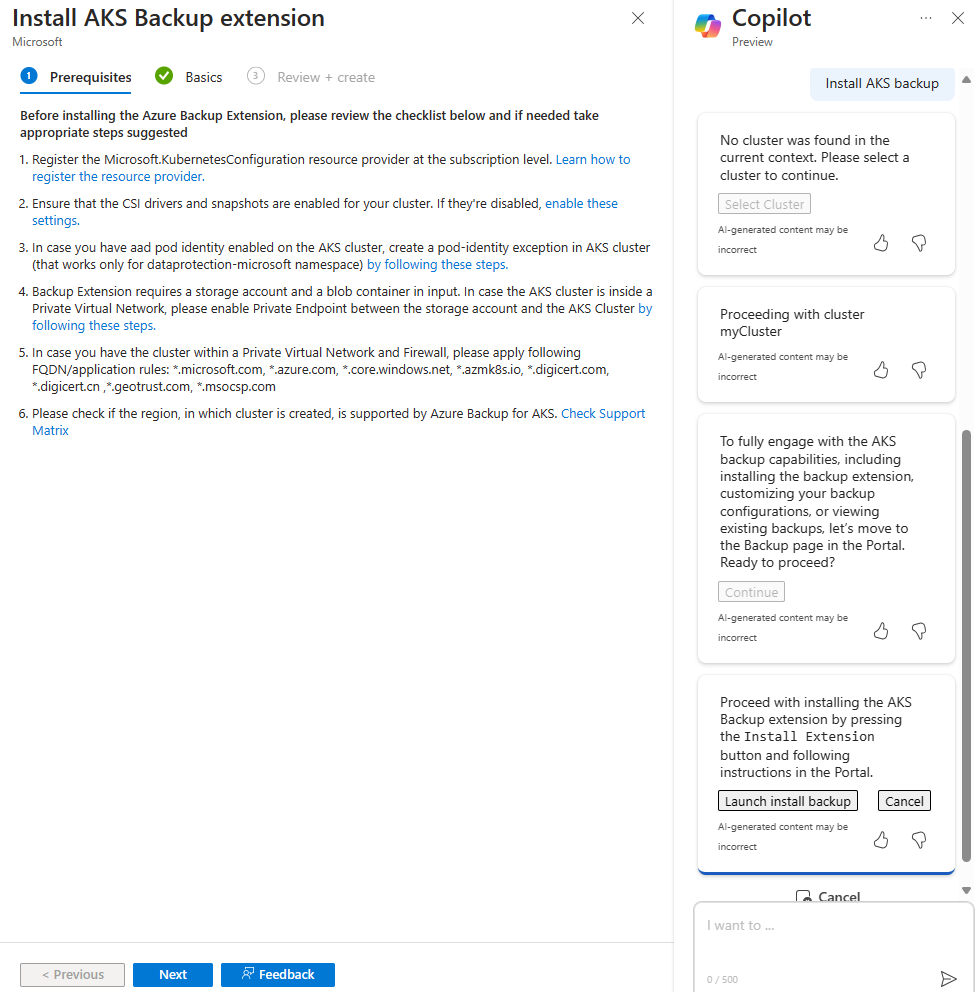
Konfigurieren der Überwachung auf Clustern
Microsoft Copilot in Azure kann den Prozess der Installation von Azure Monitor auf Ihren AKS-Clustern optimieren. Wenn die Überwachung konfiguriert ist, bietet sie Einblicke auf Cluster-, Knoten- und Containerebene, sofern diese bereits konfiguriert sind.
Wenn Sie um Hilfe bei der Überwachung bitten, ruft Microsoft Copilot in Azure automatisch Kontext aus dem Cluster, den Sie sich gerade ansehen, oder aus der aktuellen Konversation ab. Wenn der Kontext nicht klar ist, werden Sie aufgefordert, einen bestimmten Cluster anzugeben. Von dort aus werden Sie zum Bereich Insights des Clusters weitergeleitet, wo Sie die Installation bestätigen oder Daten anzeigen können.
Beispielprompts für die Überwachung
- „Konfiguriere die Überwachung auf meinem AKS-Cluster“
- „Navigiere zur Überwachungsseite“
- „Gehe zur Überwachungsseite für meinen Cluster“
- „Ich möchte die Überwachung konfigurieren.“
- „Konfiguriere die Überwachung für meinen AKS-Cluster“
- „Kannst du die Überwachung konfigurieren?“
- „Navigiere zur Überwachungsseite meines AKS-Clusters.“
- „Navigiere zur Überwachungsseite für einen anderen Cluster.“
Beispiel für die Überwachung
Wenn Sie mit einem AKS-Cluster arbeiten, können Sie sagen: „Hilf mir beim Einrichten der Überwachung auf meinem Cluster“. Copilot in Azure führt Sie zu Insights für den aktuellen Cluster, in dem Sie Azure Monitor konfigurieren können.
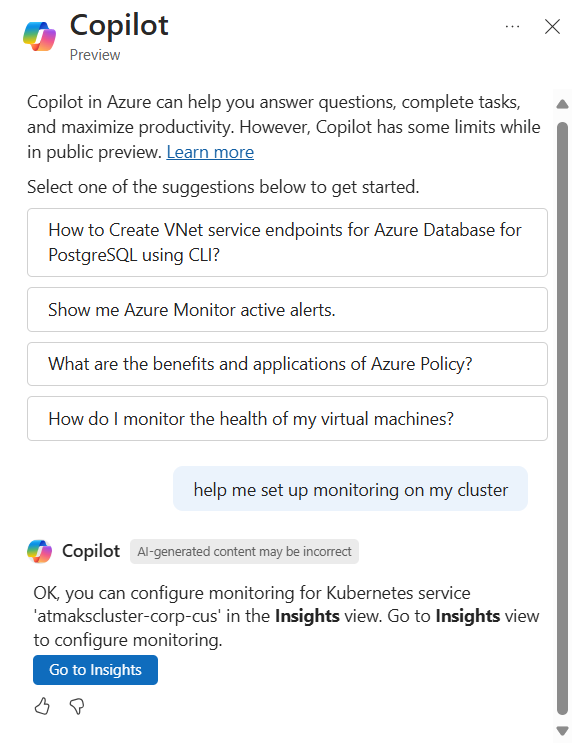
Installieren von und Arbeiten mit Istio
Microsoft Copilot in Azure kann den Prozess der Installation von Istio auf Ihren AKS-Clustern optimieren. Es hilft Ihnen auch, Datenverkehrsverwaltungsregeln anzuzeigen und zu erstellen, nachdem Istio konfiguriert wurde.
Wenn Sie um Hilfe mit Istio bitten, ruft Microsoft Copilot in Azure automatisch den Kontext aus dem Cluster, den Sie sich gerade ansehen, oder aus der aktuellen Konversation ab. Wenn der Kontext nicht klar ist, werden Sie aufgefordert, einen bestimmten Cluster anzugeben. Von dort aus werden Sie zum Bereich Service Mesh des Clusters weitergeleitet, wo Sie die Installation bestätigen oder die Regeln für das Datenverkehrsmanagement verwalten.
Istio-Beispielprompts
- „Aktiviere Istio.“
- „Ich möchte Istio auf meinem AKS-Cluster aktivieren.“
- „Navigiere zur Istio-Seite.“
- „Ich möchte zur Istio-Seite navigieren.“
Istio-Beispiel
Wenn Sie mit einem AKS-Cluster arbeiten, können Sie „Aktiviere Istio.“ sagen. Copilot in Azure führt Sie zu Service Mesh für den aktuellen Cluster, in dem Sie Istio konfigurieren können.
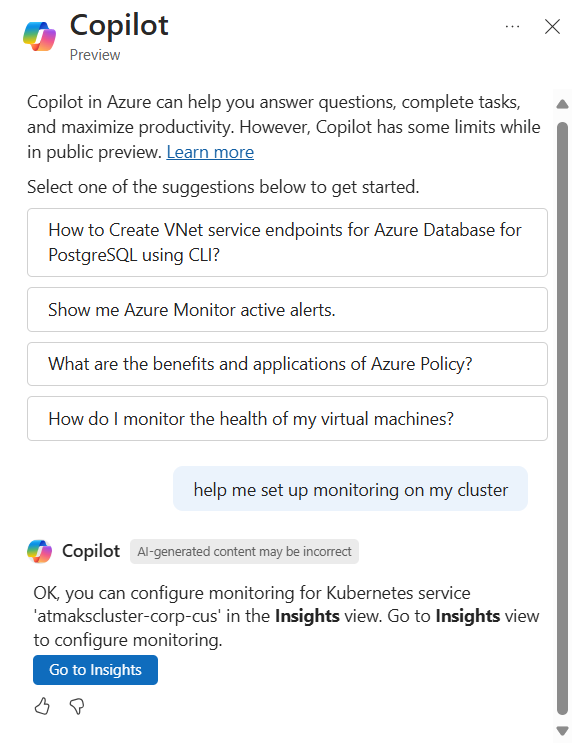
Aktualisieren des AKS-Tarifs
Verwenden Sie Microsoft Copilot in Azure, um Änderungen an Ihrem AKS-Tarif vorzunehmen. Wenn Sie ein Update für Ihren Tarif anfordern, werden Sie aufgefordert, dies zu bestätigen. Danach nimmt Microsoft Copilot in Azure die entsprechende Änderung für Sie vor.
Sie können auch Informationen zu verschiedenen Tarifen erhalten, die Sie dabei unterstützen, fundierte Entscheidungen zu treffen, bevor Sie den Tarif für Ihre Cluster ändern.
Beispielaufforderungen für Tarife
Im folgenden Abschnitt finden Sie einige Beispiele für die Arten von Prompts, die Sie verwenden können, um AKS-Tarife zu verwalten. Passen Sie diese Prompts basierend auf Ihren realen Szenarien an, oder probieren Sie zusätzliche Prompts aus, um andere Arten von Änderungen durchzuführen.
- „Welchen AKS-Tarif habe ich?“
- „Aktualisieren Sie den Tarif für meinen AKS-Cluster“
- „Führen Sie ein Upgrade des Tarifs meines AKS-Clusters auf ‚Standard‘ durch“
- „Stufen Sie den Tarif meines AKS-Clusters auf ‚Free‘ herunter“
- „Welche Einschränkungen gelten für den ‚Free‘-Tarif?“
- „Welche Leistungen erhält man im Rahmen des AKS-Tarifs ‚Premium‘?“
Arbeiten mit Kubernetes-YAML-Dateien
Microsoft Copilot in Azure kann Sie beim Erstellen von Kubernetes-YAML-Dateien unterstützen, um sie auf AKS-Cluster anzuwenden.
Weitere Informationen finden Sie unter Erstellen von Kubernetes-YAML-Dateien mit Microsoft Copilot in Azure.
Nächste Schritte
- Sehen Sie sich die Funktionen von Microsoft Copilot in Azure an.
- Weitere Informationen zu Azure Kubernetes Service (AKS).